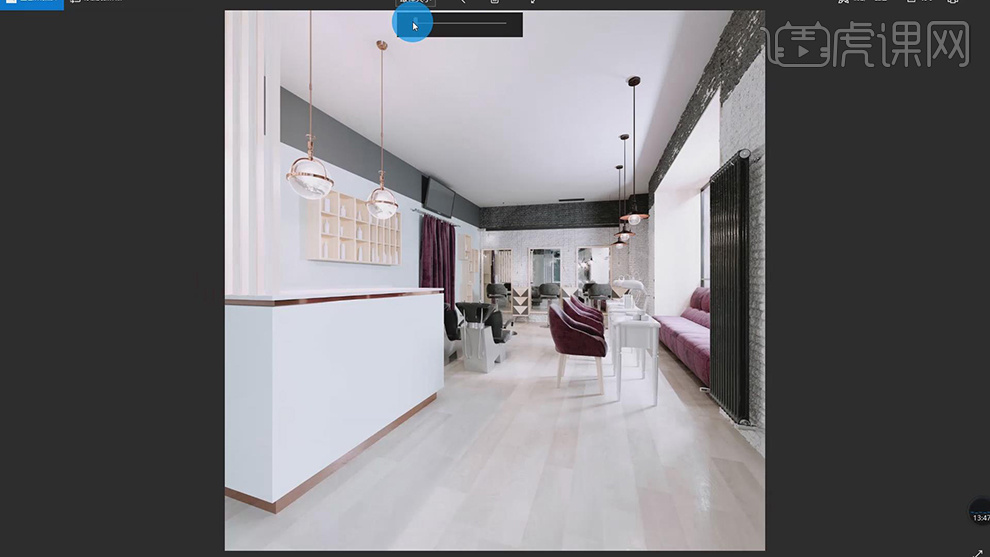用3DMAX和FS制作室内理发店方法04
发布时间:2019年10月28日 14:44
1、本节课讲解max室内效果理发店第四部分,本节课中用到的素材,会放置在素材包内,请各位学员点击右侧黄色按钮自行下载安装。
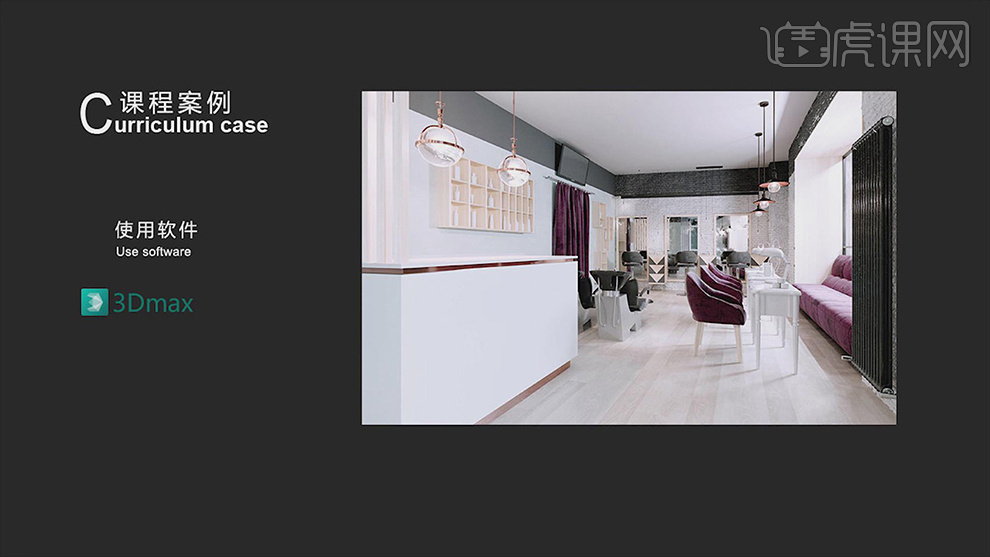
2、首先将之前制作好的木纹材质赋予给桌椅脚,如图所示。

3、点击带有颜色校正的木纹材质,添加一个【混合】效果,如图所示。
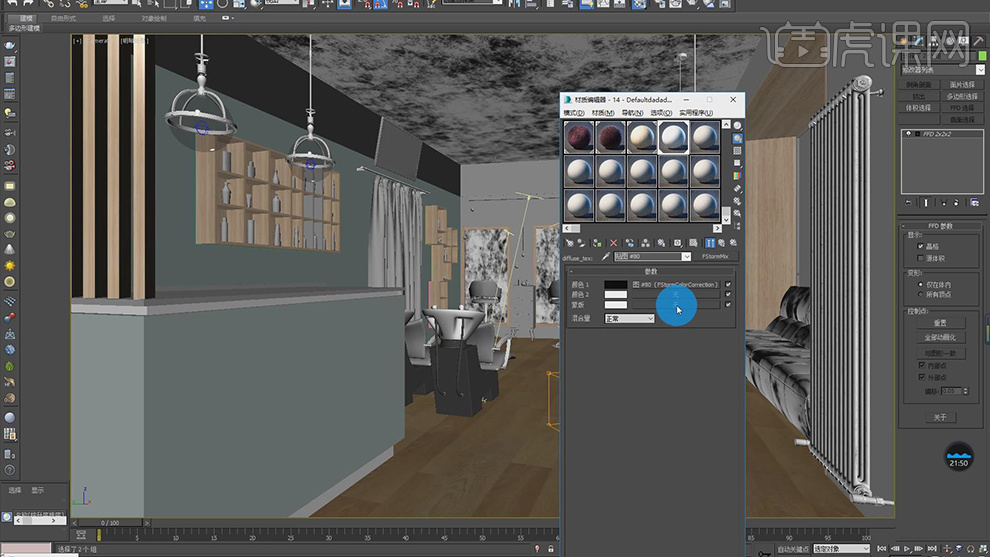
4、在混合效果中添加一个贴图文件,如图所示。
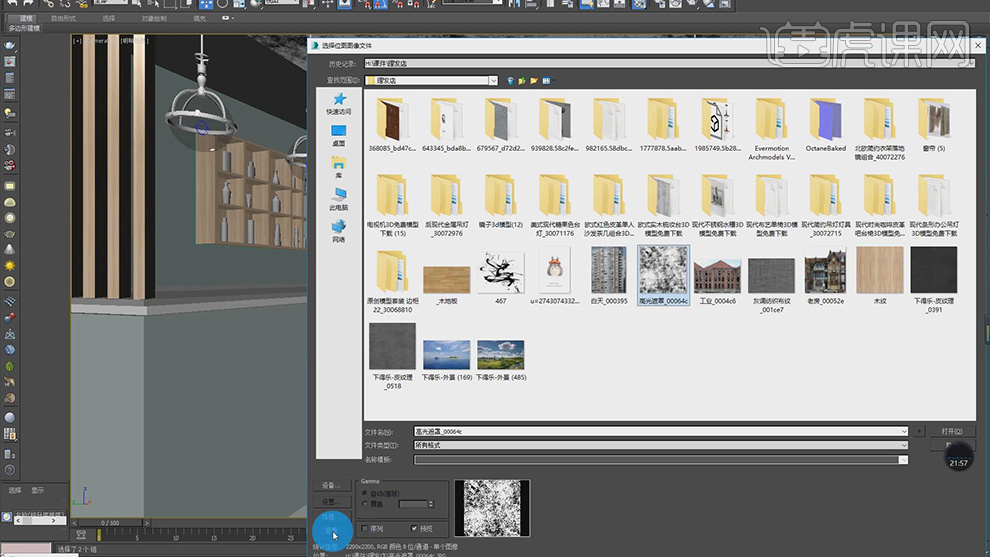
5、在【混合量】下拉菜单中选择一个【变暗】,如图所示。
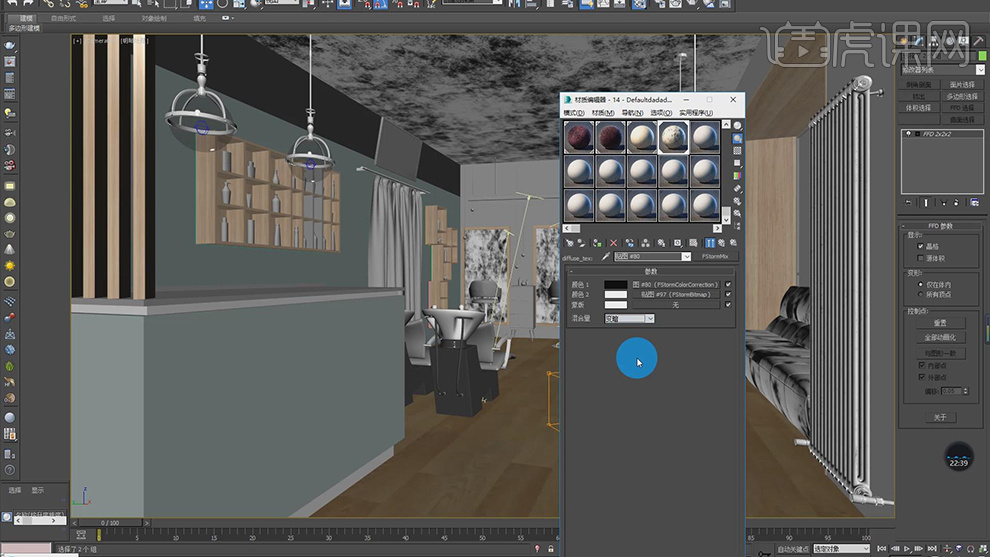
6、然后在颜色校正设置中对颜色进行调整,如图所示。
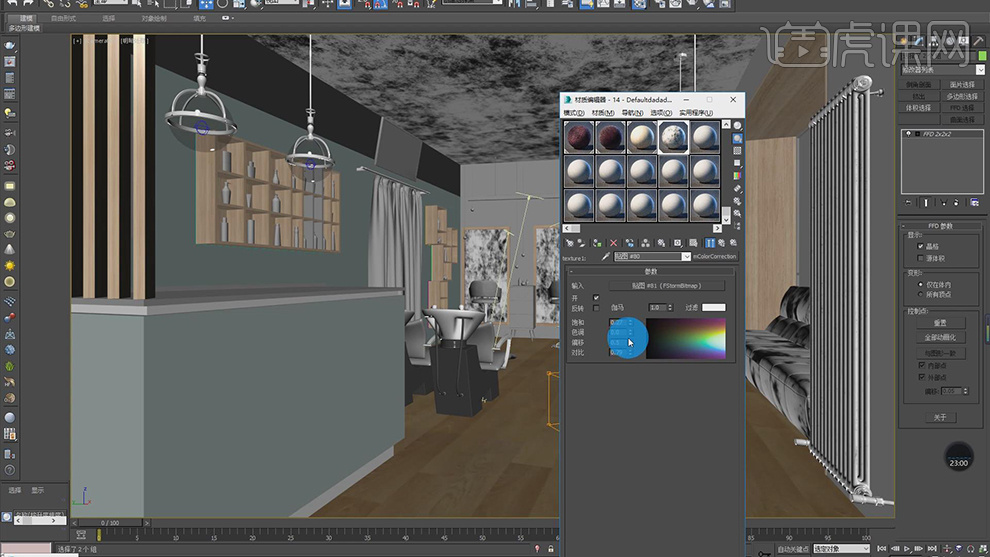
7、点击一个新的材质球,添加一个贴图文件到【凹凸】,如图所示。
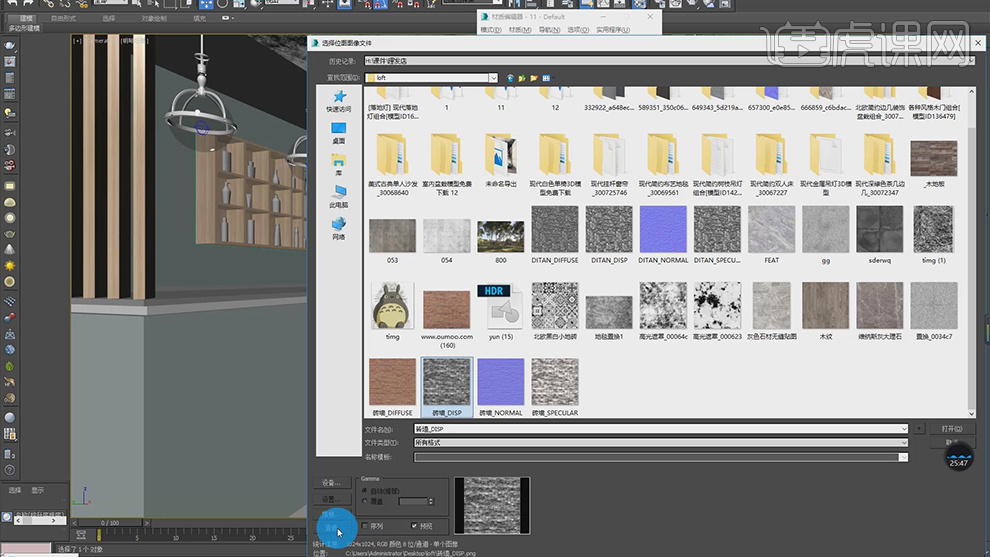
8、在效果器中添加一个fs凹凸,将贴图拖入到【纹理】内,如图所示。
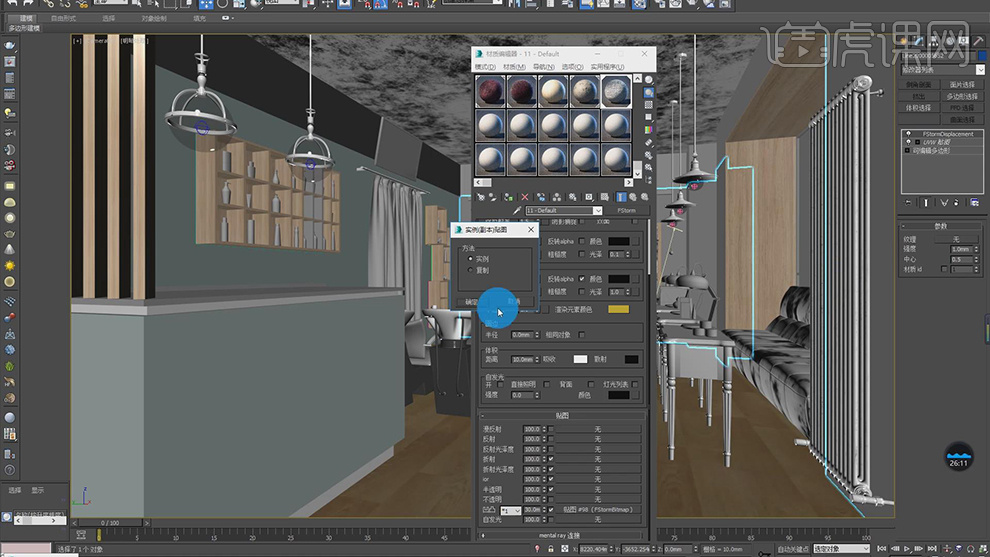
9、点击渲染,在设置面板中调整强度的数值,如图所示。
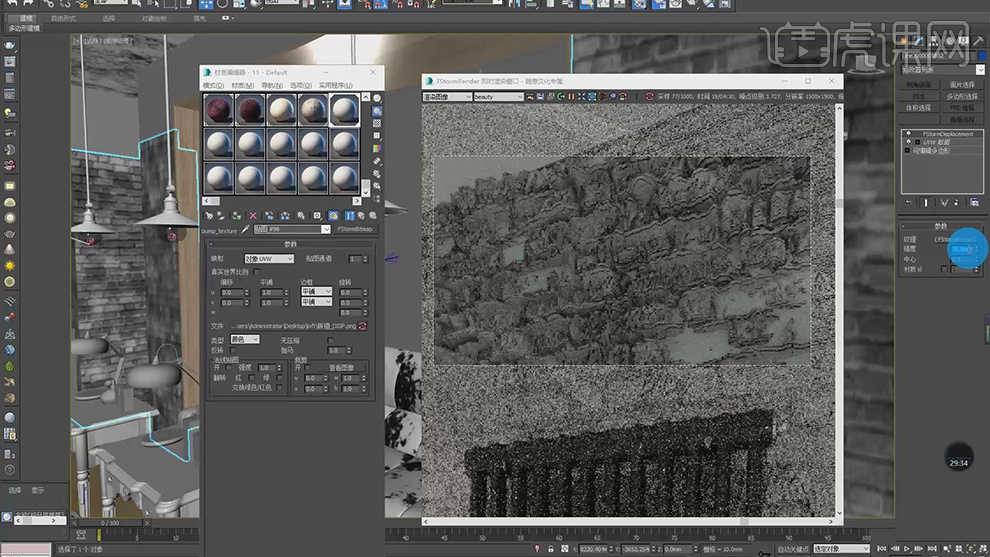
10、在贴图设置中将类型设置为【单一】并勾选【反转】,如图所示。
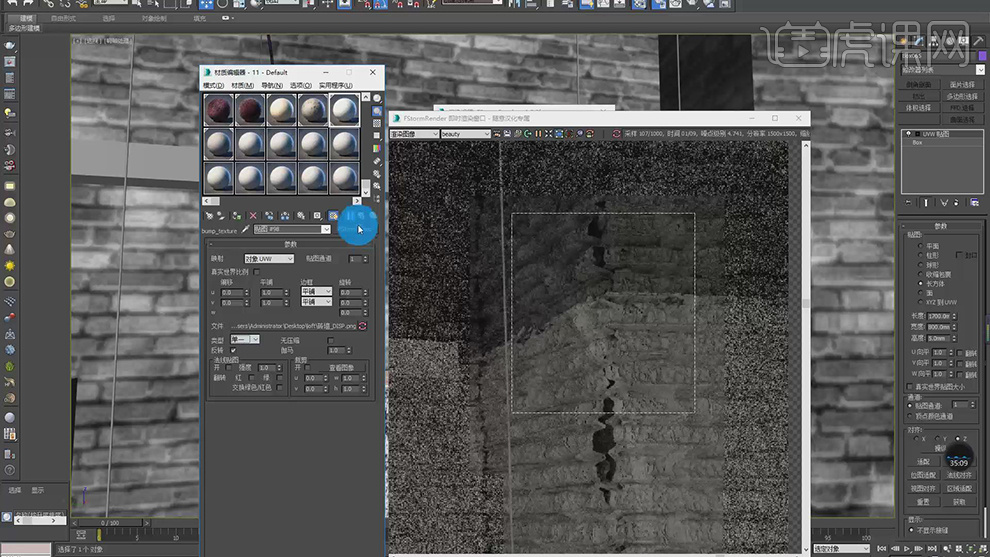
11、将之前只好的沙发材质赋予给窗帘,如图所示。
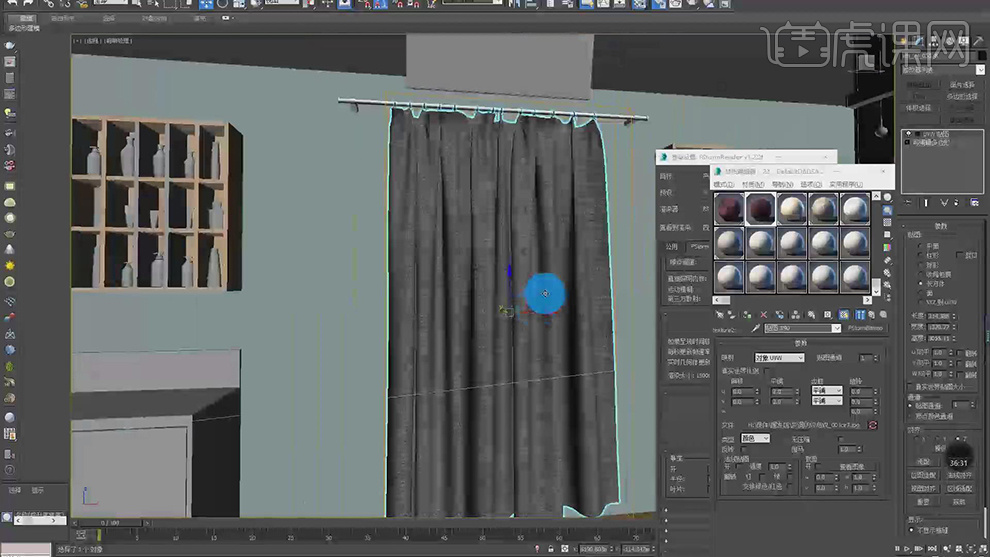
12、在效果器中添加一个【uvw贴图】效果,并调整他的uv,如图所示。
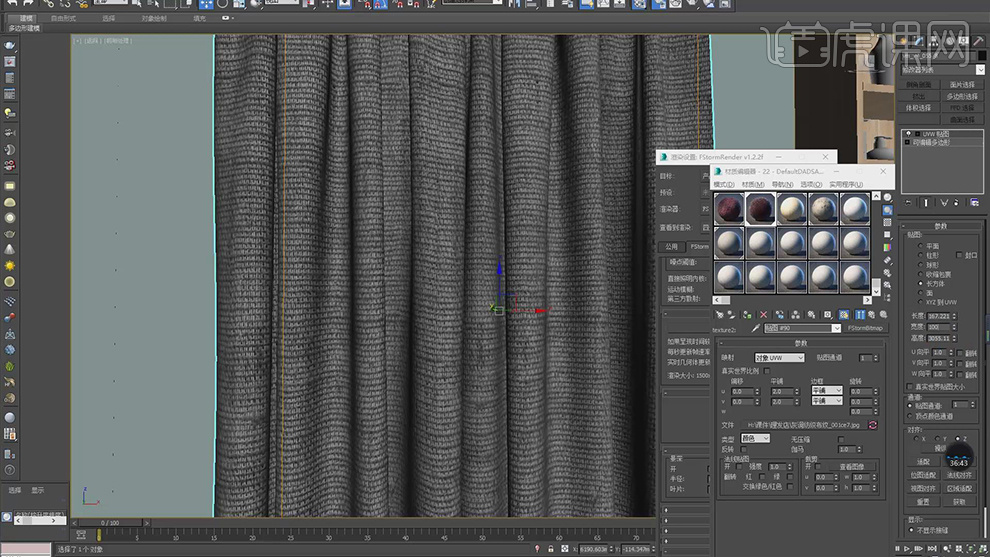
13、将之前制作好的木纹材质,赋予给场景内的其他模型,如图所示。

14、点击一个新的材质球,将材质球的颜色调整为一个黑色,并提高反射,将ior反射调整为1.5,反射光泽度设置为0.9,如图所示。

15、点击一个新的材质球,将材质球的颜色调整为一个黑色,并提高反射,将ior反射调整为1.5,反射光泽度设置为0.65,如图所示。
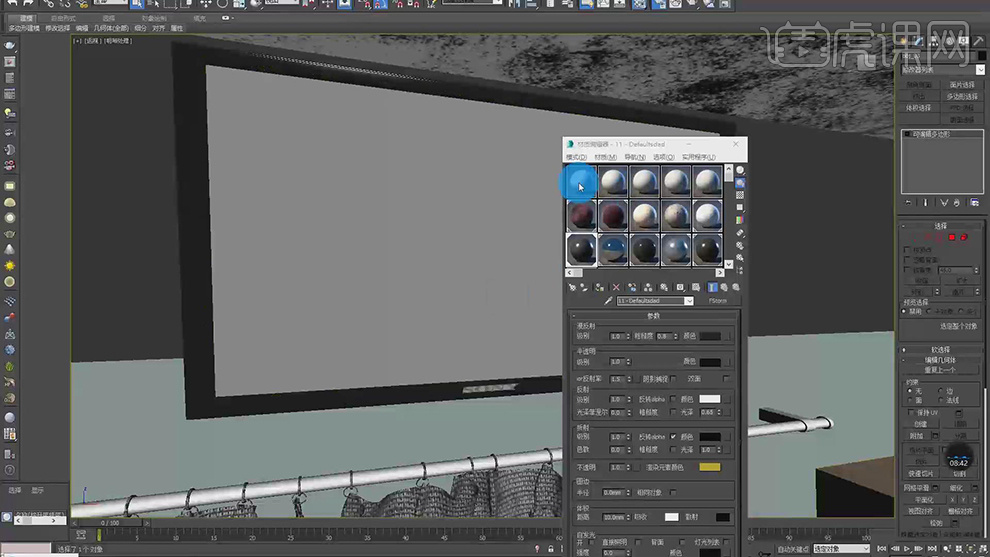
16、点击一个新的材质球,将材质球的颜色调整为一个黑色,并提高反射,将ior反射调整为1.5,反射光泽度设置为0.875,折射提满,如图所示。
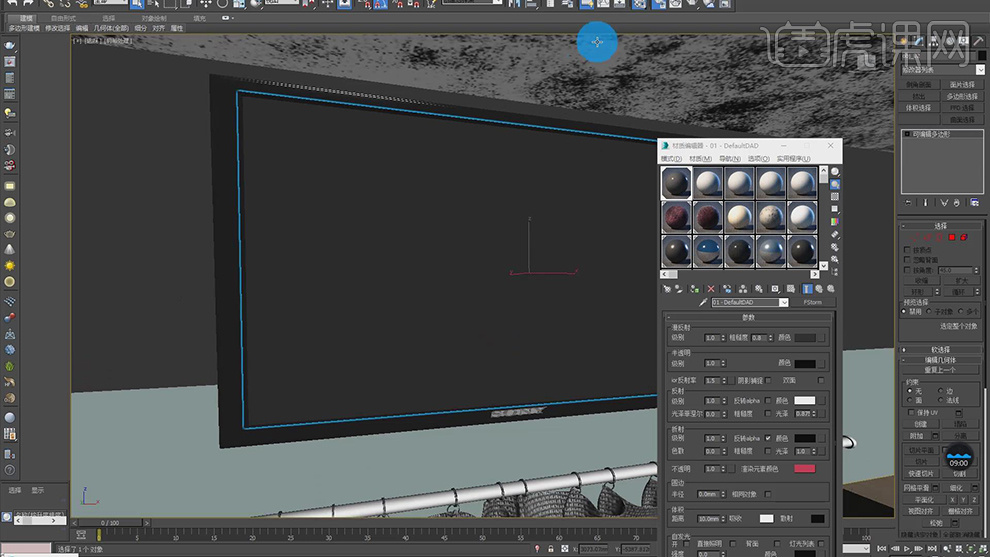
17、在效果器中添加一个【躁波】效果器,如图所示。
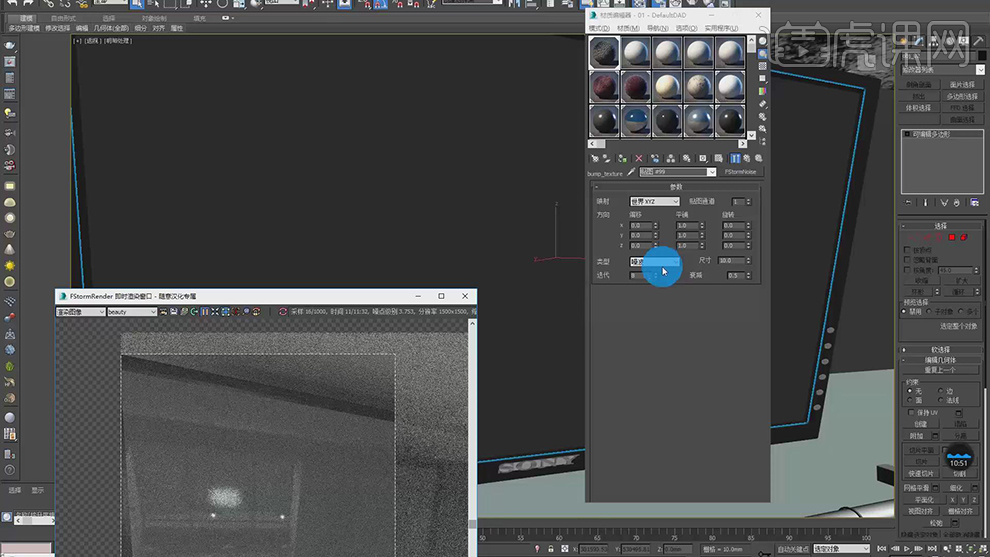
18、点击墙体模型,调整【强度】的数值,如图所示。
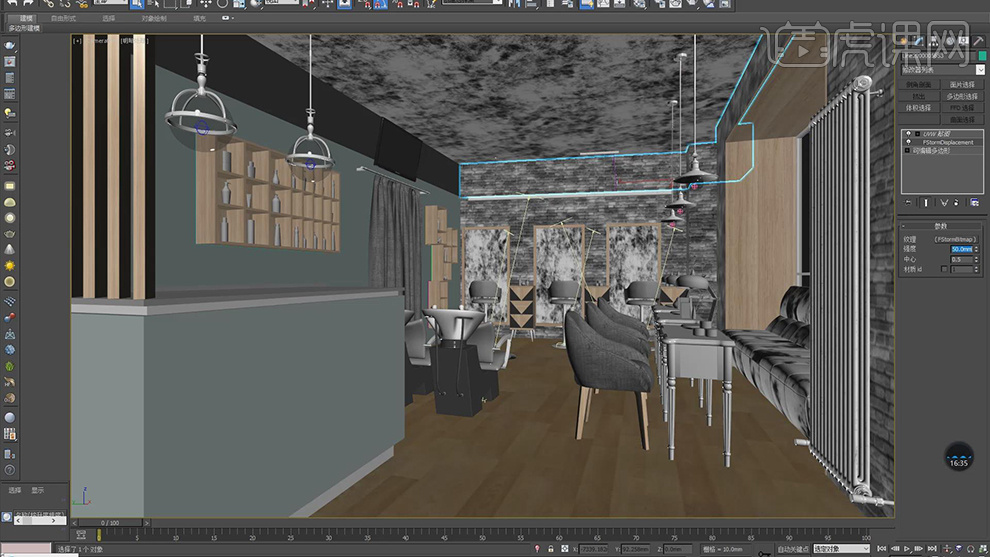
19、在灯光中新建一个FS球形灯光,并进行【实例】复制,如图所示。
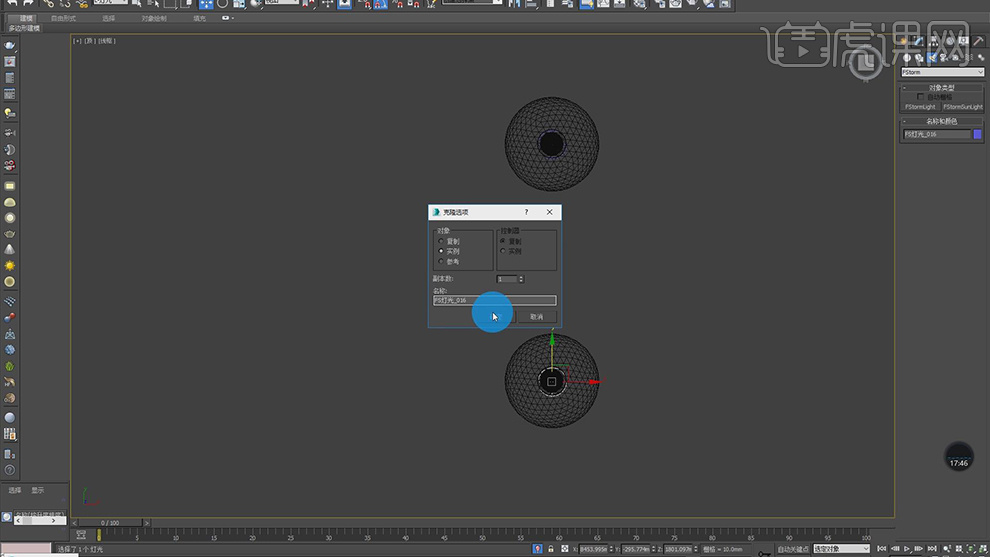
20、设置灯光的强度和颜色,并点击渲染查看效果,如图所示。

21、打开渲染器设置,将渲染参数调整为出大图的参数,如图所示。
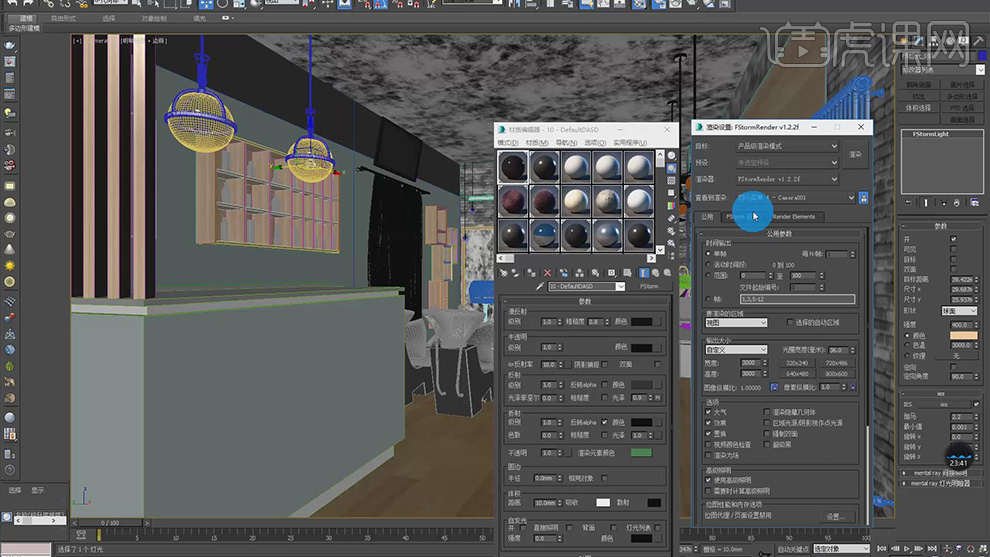
22、然后我们打开后期处理软件【LR】软件,如图所示。
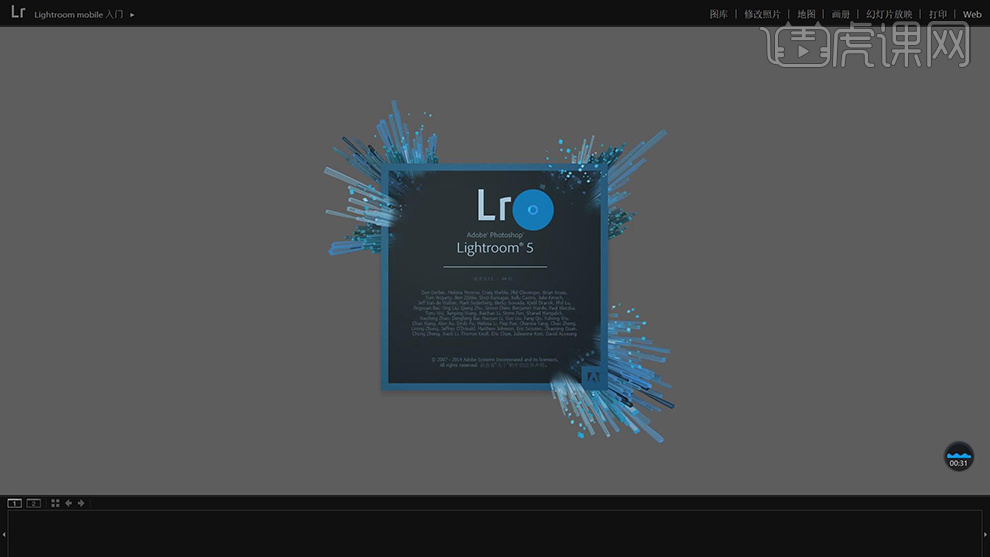
23、在【LR】软件中,我们可以利用右侧的图像处理方式的内容进行调整,如图所示。
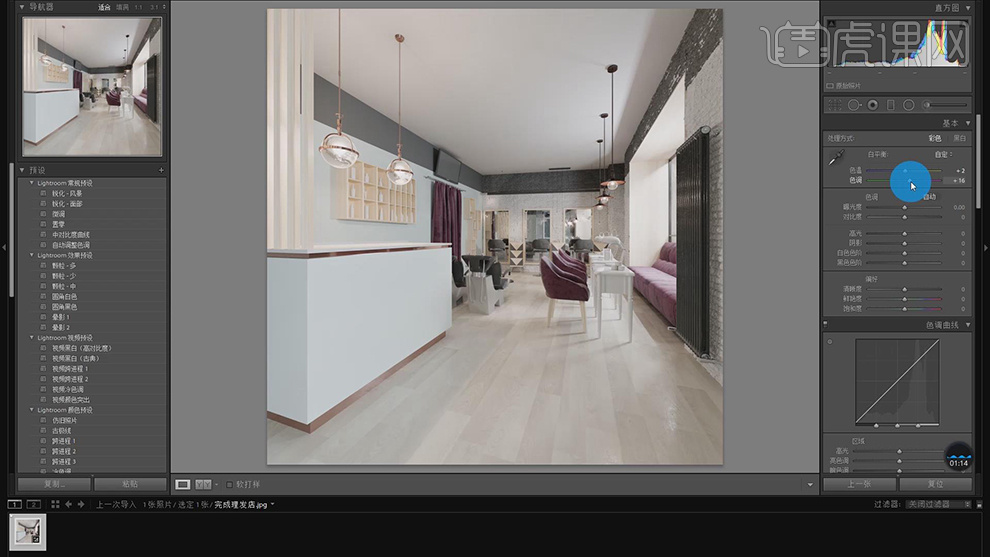
24、直到调整满意后,将图片进行另存为一个位置,如图所示。
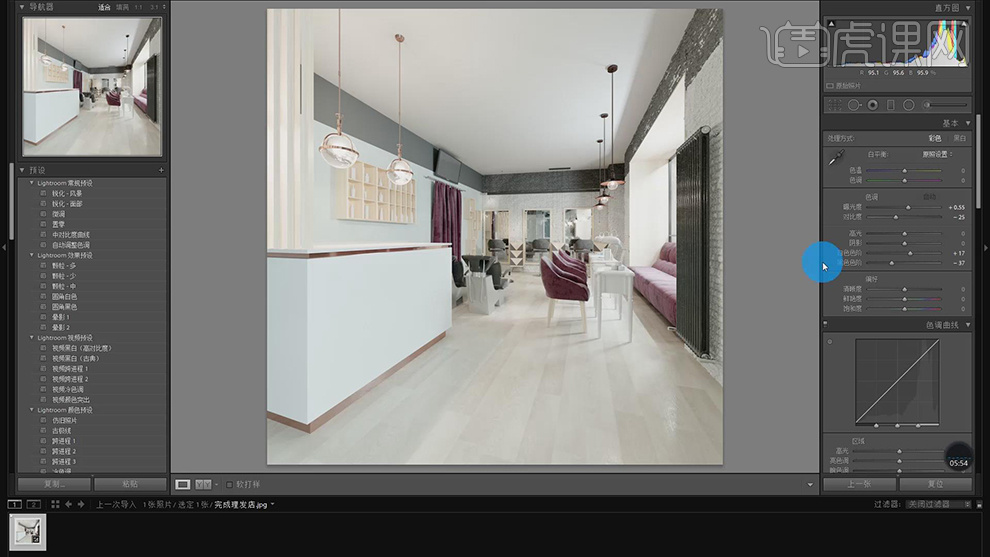
25、将图片导入到【PS】软件内,并安装好滤镜插件,如图所示。
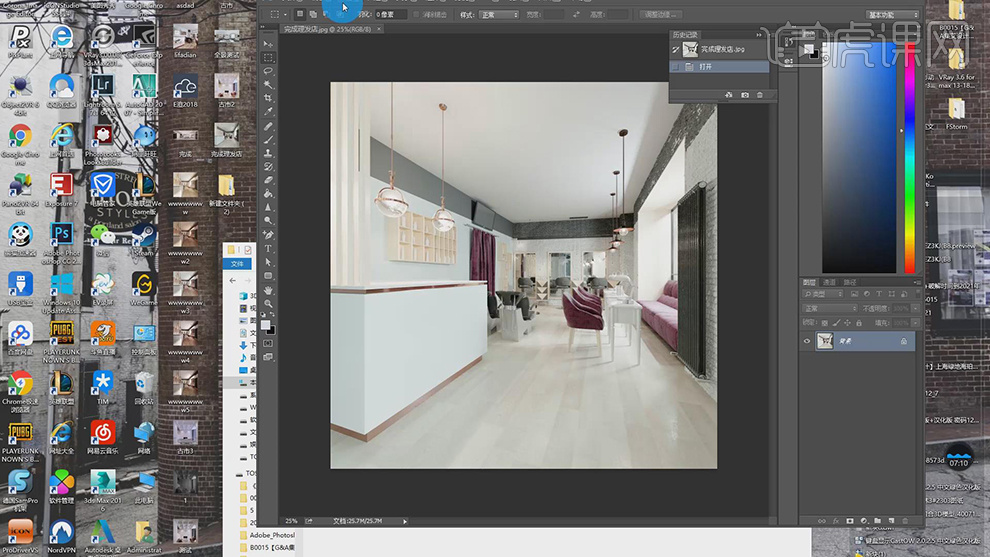
26、点击打开【滤镜】插件,选择一款自己满意的滤镜,如图所示。
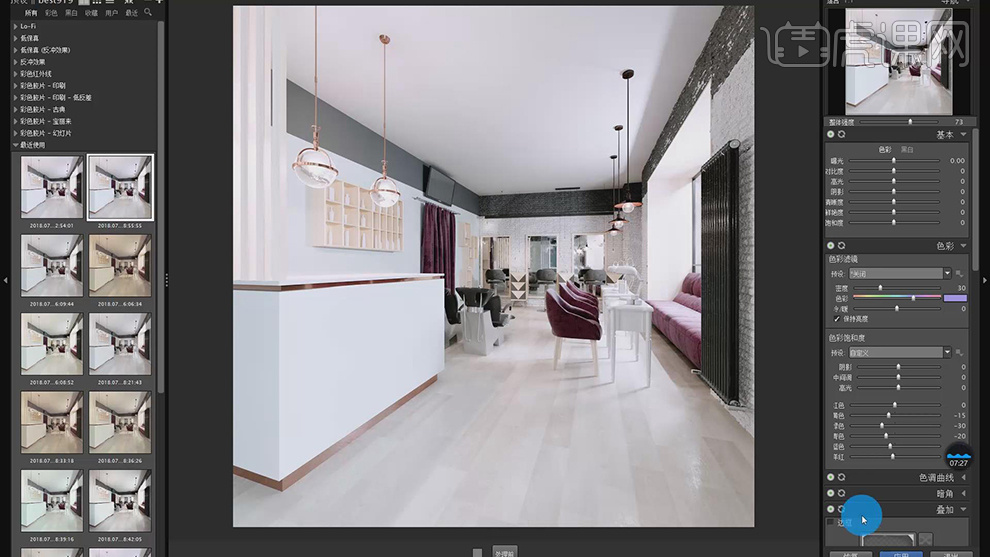
27、后期处理软件非常的多,然后我们再次打开一款软件,如图所示。
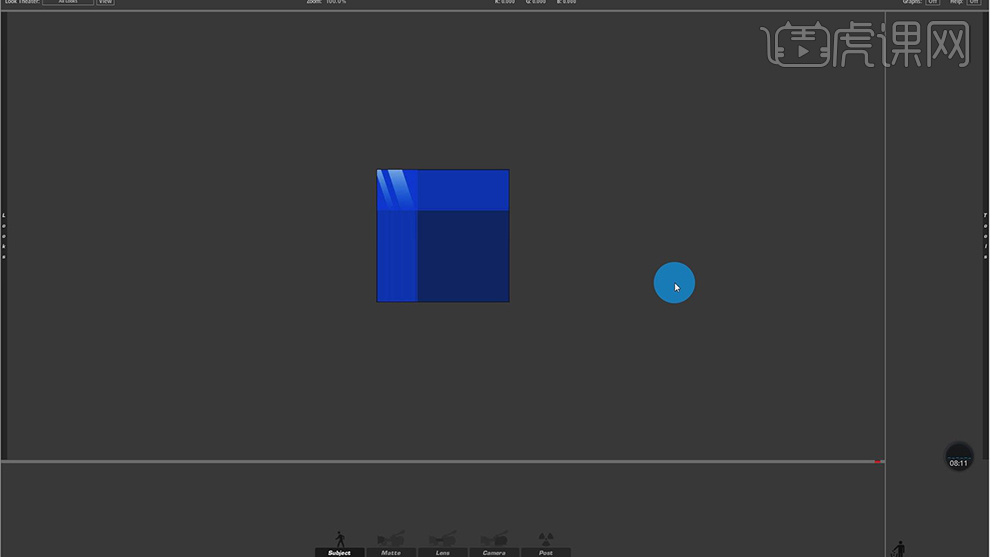
28、在插件内,可以添加多层的效果,对图像进行处理,如图所示。
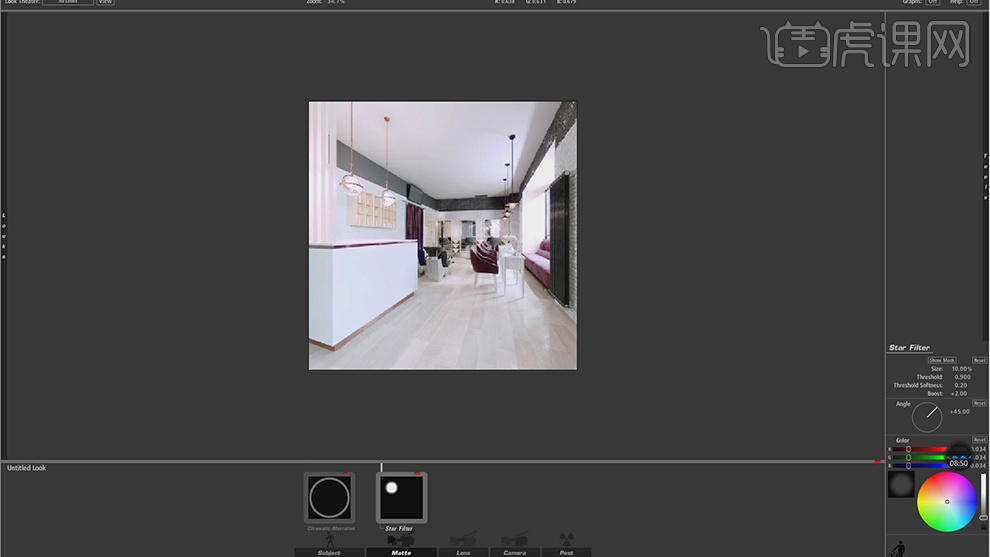
29、最终效果。